Jak przenieść gry z Xbox One na Xbox Series X?
Spis treści:
Jeżeli jesteś posiadaczem konsoli Xbox i zastanawiasz się nad kupnem urządzenia nowszej generacji, zapewne zadajesz sobie pytanie: czy można przenieść gry z Xbox One na Xbox Series X? Odpowiedź brzmi: tak. Przenoszenie gier z Xbox One na Xbox Series X jest bardzo proste i intuicyjne.
Jak przenieść gry z konsoli Xbox One na Xbox Series X?
Na przeniesienie gier ze starszego urządzenia do nowszego bez konieczności ponownego pobierania i instalowania zezwala zaimplementowana w Xbox Series X wsteczna kompatybilność. Istnieją na to dwa sposoby. Pierwszym jest użycie dowolnego zewnętrznego urządzenia magazynującego o minimalnej pojemności 256 GB lub więcej, które będzie kompatybilne z konsolą. Na czym polega drugi sposób? Opiera się on na wykorzystaniu funkcji transferu sieciowego.
Jak przygotować konsolę Xbox One do przeniesienia gier?
Do przeniesienia gier z jednej konsoli na drugą nie trzeba specjalnie przygotowywać urządzenia Xbox Series X. Konfiguracja musi być jednak wcześniej w pełni wykonana, a system zaktualizowany do najnowszej możliwej wersji. Jeśli te czynności zostały już przeprowadzone, pozostaje tylko podjąć decyzję, którym sposobem dokonywane będzie przenoszenie gier Xbox One na Xbox Series X i postępować według poniższych wskazówek.
Wspomniany pierwszy sposób przenoszenia gier – za pomocą dysku zewnętrznego – jest dużo prostszy niż drugi i zdecydowanie szybszy. Aby przebiegł z maksymalną możliwą prędkością, urządzenie magazynujące powinno wykorzystywać interfejs USB 3.0 lub nowszy. Proces przenoszenia rozpocznij od uruchomienia Xboxa One. Następnie podłącz dysk zewnętrzny do konsoli poprzez jeden z portów USB.
W momencie, gdy urządzenie magazynujące zostanie podłączone po raz pierwszy, konieczne będzie jego sformatowanie. Konsola automatycznie wyświetli prośbę o przeprowadzenie tego procesu, jednak zanim zostanie on rozpoczęty, należy upewnić się, czy w pamięci dysku nie ma żadnych ważnych plików – w przeciwnym razie zostaną one utracone. W celu sformatowania sprzętu postępuj zgodnie z instrukcjami wyświetlanymi na ekranie.
Co dalej? Po ukończonym formatowaniu przejdź do ustawień i znajdź w nich zakładkę „System”. Tam wybierz opcję „Kopia zapasowa i transfer”. Kolejny krok to kliknięcie pola „Przenoszenie na dysk twardy”, co spowoduje wyświetlenie listy gier. Na niej możesz zaznaczyć pozycje, które chcesz w pełni przenieść z konsoli na dysk lub tylko skopiować. Jeśli chcesz wykonać działanie dla wszystkich gier, pozwala na to kliknięcie przycisku „Zaznacz wszystkie”, a następnie „Przenieś wybrane” lub „Kopiuj wybrane”.
Po ukończeniu procesu wystarczy podłączyć dysk do Xboxa Series X i cieszyć się dostępem do gier. Aby działały one wydajniej, warto w podobny sposób przenieść je z urządzenia peryferyjnego do pamięci wewnętrznej konsoli.
Proces przeniesienia gier za pomocą funkcji transferu sieciowego – czyli wykorzystujący drugą wspomnianą metodę – wymaga, aby obydwie konsole Microsoftu, Xbox One i Xbox Series X, były połączone z tą samą siecią lokalną. Aby uzyskać najszybszą możliwą prędkość przesyłania, najlepiej podpiąć je do routera przewodami. Nie jest to czynność wymagana, lecz zdecydowanie zalecana, gdyż gwarantuje stabilne połączenie bez zakłóceń przy przesyłaniu danych.
Aby skonfigurować i włączyć funkcję transferu sieciowego na konsoli Xbox One, w pierwszej kolejności uruchom urządzenie. Następnie przejdź do ustawień i zlokalizuj zakładkę „System”. Wybierz opcję „Kopia zapasowa i transfer” i zaznacz „Zezwól na transfer w sieci”. Po wykonaniu tych czynności konsola będzie widoczna dla innych sprzętów w tej samej sieci. Następnie pozostaw urządzenie włączone i uruchom Xboxa Series X.
Po włączeniu nowszego urządzenia znajdź w jego ustawieniach pozycję „Kopia zapasowa i transfer”. Na liście „Konsole lokalne” powinien być widoczny Twój Xbox One. Kliknij jego nazwę, aby otworzyć okno, w którym będą widoczne informacje o urządzeniu i właśnie lista zainstalowanych na nim gier. Teraz pozostaje Ci już tylko zaznaczenie wybranych pozycji do przeniesienia. Pamiętaj, że aby proces się powiódł, przez cały czas jego trwania obie konsole muszą być uruchomione.
Polecane gry na Xbox One
Czy wszystkie gry z Xbox One będą działać na Xbox Series X?
Tak. Konsola Xbox Series X jest zgodna z wszystkimi grami, które działają na Xboxie One. Produkcje wykorzystujące nową funkcję Microsoftu, Inteligentne pobieranie, pozwalają na uruchamianie najlepszych wersji gier z Xboxa One na Xboxie Series X bez ponoszenia dodatkowych opłat. Będzie to możliwe po podpięciu dysku z programem do urządzenia lub wyszukaniu tytułu w swojej bibliotece.
Konsola Xbox Series X wyposażona jest w funkcję Auto HDR, która ustawiając automatycznie optymalny poziom jasności i kontrastu, poprawia jakość gier przygotowanych na starsze urządzenia, nie zaburzając wizji artystycznej twórców danych produkcji. Rozdzielczość gier z poprzednich konsol Xbox i Xbox 360 podniesiona została na Xbox Series X do poziomu 4K. Zapewniono też lepszą wydajność i stabilną liczbę klatek w grach, pozwalającą na płynną rozgrywkę.
Jakie problemy mogą wystąpić przy przenoszeniu gier na Xbox Series X?
Nowa konsola Microsoftu miała swoją premierę nieco ponad miesiąc temu i chociaż chciałoby się wierzyć, że przy użytkowaniu nowego Xbox Series X nie będą występowały żadne problemy, to trzeba pamiętać, że nie wszystkie błędy mogły zostać zidentyfikowane i rozwiązane. Niektóre z nich dotyczą właśnie przenoszenia gier. Na czym polegają i jak sobie z nimi radzić?
Pierwszy kłopot związany jest z zatrzymywaniem funkcji transferu sieciowego podczas przenoszenia. Jego powodem mogą być przeprowadzane w tle aktualizacje. Aby przywrócić poprawne działanie tej funkcji, należy przed rozpoczęciem przesyłania za pomocą transferu sieciowego upewnić się, że wszystkie aktualizacje na konsoli zostały pobrane i zainstalowane. Po wprowadzeniu brakujących uaktualnień problem nie powinien już występować.
Kolejną kwestią jest problem z siecią Wi-Fi. Zazwyczaj dotyczy on pasma 5 Ghz. W następującej sytuacji należy w ustawieniach swojego routera zmienić połączenie z 5 GHz na pasmo o częstotliwości 2,4 GHz. Różni je prędkość pobierania, może więc dojść do zauważalnego spadku szybkości działania. Jeśli okaże się on znaczny, lepiej będzie połączyć konsolę z routerem za pomocą kabla sieciowego Ethernet.
Użytkownicy nowej konsoli często skarżą się na problem z komunikatem o błędzie „0x800708ca”. Wyświetlany jest on głównie przy uruchamianiu niektórych zaktualizowanych do wersji Xboxa Series X gier z konsoli Xbox One. Firma Microsoft planuje rozwiązanie tego problemu wraz z nadchodzącą aktualizacją, a tymczasowo zaleca wykonanie resetu konsoli. Ważne jest, aby zostało to zrobione po przeniesieniu gier z Xboxa One do Xboxa Series X.
Przeprowadzenie resetu konsoli rozpoczniesz od naciśnięcia przycisku Xbox na urządzeniu. Spowoduje to otwarcie przewodnika. Przejdź do ustawień, a w nich odnajdź zakładkę „System”. Zlokalizuj pozycję „Informacje o konsoli” i kliknij znajdujący się tam przycisk „Resetuj konsolę”. Aby nie utracić zapisanych na urządzeniu programów i danych, wybierz opcję „Resetuj i zachowaj moje gry i aplikacje”.
Jeśli po wykonaniu powyższych czynności komunikat z błędem nadal będzie się wyświetlał, zalecane jest odinstalowanie gry, przy której problem występuje i ponowne jej zainstalowanie. Należy pamiętać, że Xbox Series X dopiero wchodzi na rynek, mogą więc, jak w przypadku każdego nowego sprzętu, występować pewne związane z tym problemy techniczne. Zwykle na ich rozwiązanie nie trzeba jednak długo czekać i niebawem znów można czerpać radość z rozgrywek.
Znajdziesz w Morele
Gry na Xbox - Gry na Xbox Series X - PS5 - Pady Xbox One - Pady Xbox Series X

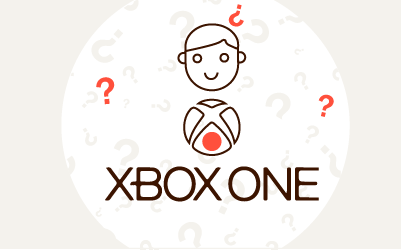

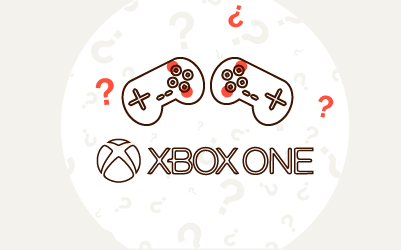
Komentarze (0)